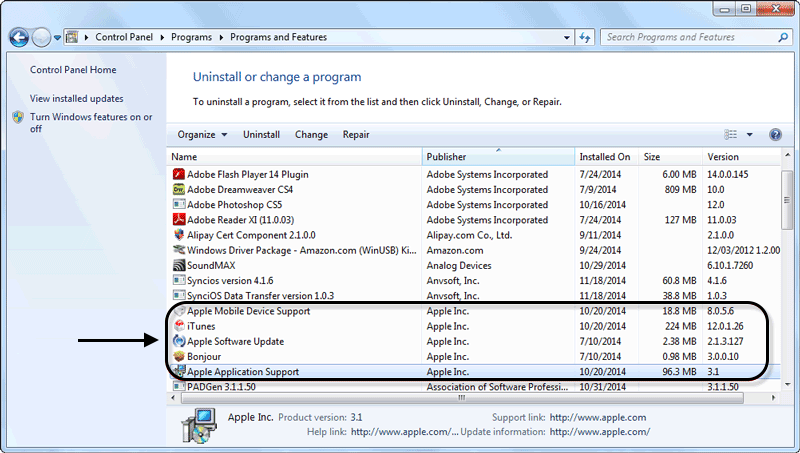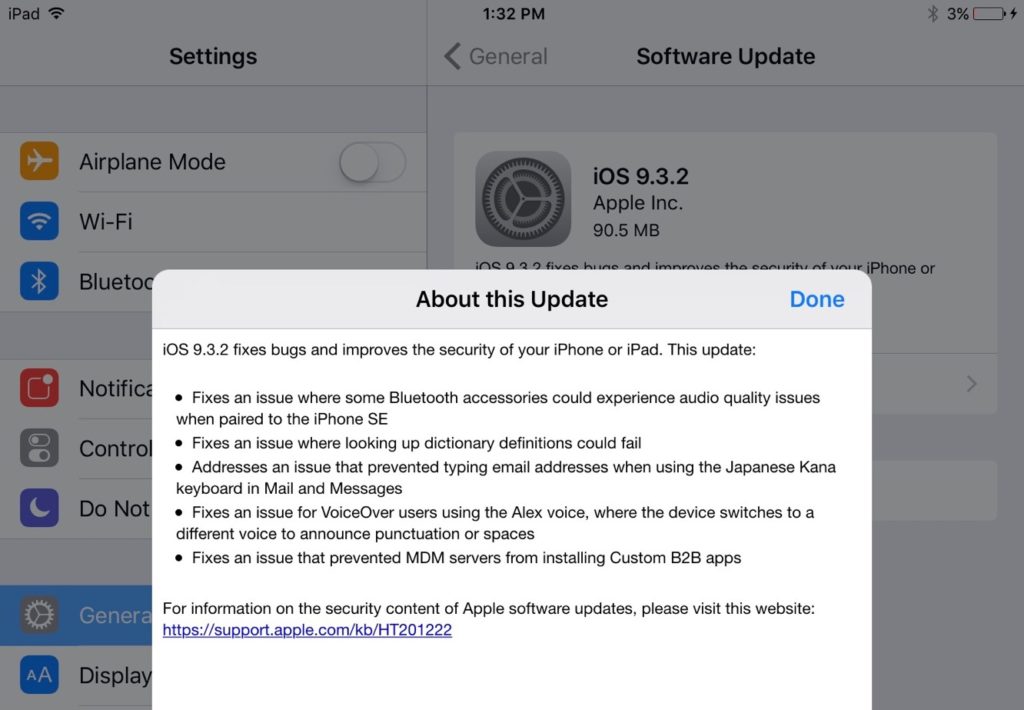Содержание
Что делать, если не удаляется Apple Software Update (как удалить)?
Содержание
- Способ №1: удаление штатными опциями
- Способ №2: очистка программой-деинсталлятором
Apple Software Update — дополнительный модуль, устанавливается в операционную систему вместе с браузером Safari, сервисным приложением iTunes и другими программными продуктами компании Apple. Его основная функция — выполнять обновление ПО. Он в автоматическом режиме слушает сетевые порты компьютера, отправляет/принимает данные с сервера.
Иногда Apple Software Update препятствует деинсталляции и переустановке приложений Apple. Вызывает программные конфликты, ошибки удаления, блокирует работу запущенного деинсталлятора (браузер, клиент не удаляется). Сбои в большинстве случаев происходят из-за функциональной специфики модуля Update (активные процессы, сетевые соединения).
Эти руководства помогут вам корректно удалить Apple Software Update из ОС Windows начисто, с возможностью последующей переустановки. Выбирайте любой из предложенных способов и приступайте к «уборке» компьютера.
Выбирайте любой из предложенных способов и приступайте к «уборке» компьютера.
Примечание. В инструкциях рассматривается удаление Apple Software Update вместе с iTunes в операционной системе Windows 8.
Способ №1: удаление штатными опциями
1. Закройте iTunes и другие приложения Apple.
2. Запустите Диспетчер задач: нажмите одновременно «Ctrl+Shift+Esc».
3. В окне диспетчера откройте вкладку «Процессы».
4. В блоке «Фоновые… » завершите все процессы, имеющие отношение к программному продукту Apple:
- Apple Software Update;
- Bonjour;
- iTunesHelper;
- iPodServices;
- MobileDevices и другие.
Щёлкните правой кнопкой по имени процесса. А затем в открывшемся контекстном меню нажмите «Снять задачу». Завершите все активные процессы ПО Apple.
Совет! Если вы сомневаетесь, имеет какое-либо отношение активный процесс к iTunes или нет, также щёлкните по нему правой кнопкой и выберите опцию «Открыть расположение… ».
Можно удалить процесс из списка в Диспетчере, если в новом окне откроется директория (папка) программного обеспечения Apple.
5. Клацните правой кнопкой по иконке Windows в панели задач. В перечне опций выберите «Программы и компоненты».
Примечание. В Windows 7 этот раздел открывается так: Пуск → Панель управления → Удаление программы.
6. Последовательно удалите программные компоненты в следующем порядке:
- iTunes (Safari, другое ПО Apple).
- Apple Software Update.
- Mobile Device Support.
- Bonjour.
- Application Support (сразу 32-разрядную версию, а потом 64-х).
Примечание. Некоторые из приведённых элементов могут отсутствовать в системе. В таком случае приступайте к нейтрализации следующего по списку компонента.
Чтобы выполнить деинсталляцию элемента Apple в разделе «Программы и компоненты», сделайте следующее:
клацните правой кнопкой по названию;
выберите в открывшейся панели «Удалить»;
подтвердите запуск команды: в сообщении с запросом нажмите «Да»;
по завершении процедуры приступайте к удалению следующего элемента (соблюдайте указанную в списке последовательность).
Способ №2: очистка программой-деинсталлятором
Удаление «яблочных» программ, iTunes и Safari, а также модуля Update посредством специальной утилиты-уборщика позволяет выполнить более качественную очистку системы. Что особенно важно в тех случаях, когда владелец компьютера больше не желает пользоваться приложением и хочет избавить ОС Windows от всех его следов. Как в файловых директориях, так и в реестре.
В этой инструкции рассматривается вариант удаления компонентов Apple при помощи утилиты Uninstall Tool. За неимением таковой вы можете воспользоваться аналогами — Revo Uninstaller, Soft Organizer и др.
1. Запустите утилиту Uninstall Tool с правами администратора.
2. Выполните деинсталляцию объектов в соответствии с последовательностью, указанной в пункте №6 предыдущего руководства.
3. Начните с основного приложения (например, iTunes). Кликните по нему один раз левой кнопкой мышки.
4. В панели, расположенной по левую сторону от списка программ, клацните функцию «Деинсталляция».
5. После процедуры стандартного удаления в дополнительном окне запустите поиск остатков приложения (клацните «Ok»).
6. Удалите найденные Uninstall Tool оставшиеся файлы и записи в реестре приложения. Клацните в дополнительном окне кнопку «Удалить».
Успешной вам очистки компьютера!
Исправлено: Windows 10 не может удалить Apple Software Update
Apple Software Update — это программа, которая обновляет программное обеспечение Apple в Windows 10, но это нужно не всем. Однако Apple Software Update не всегда удаляется. Некоторые пользователи заявляют в сообщениях на форуме, что появляется сообщение об ошибке при попытке удалить ASU.
Это сообщение об ошибке гласит: « Существует проблема с этим пакетом установщика Windows. Не удалось выполнить требование программы для завершения установки. »
Вот как вы можете удалить Apple Software Update, когда это сообщение об ошибке появляется в Windows 10.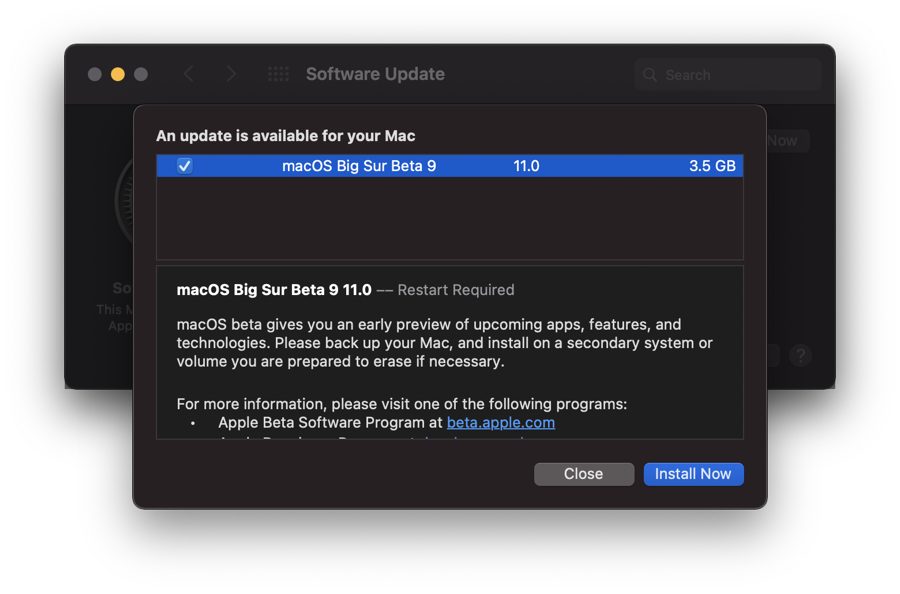
- Откройте программу установки и удаления устранения неполадок
- Активируйте встроенную учетную запись администратора
- Восстановление Apple Software Update
- Удалить обновление программного обеспечения Apple с помощью Revo Uninstaller
- Удалить обновление программного обеспечения Apple с помощью установщика драйвера CopyTrans
1. Откройте программу установки и удаления устранения неполадок
Во-первых, проверьте средство устранения неполадок при установке и удалении программы для Windows 10. Это средство устранения неполадок исправляет поврежденные ключи реестра, которые могут блокировать удаление программного обеспечения. Вы можете использовать Устранение неполадок при установке и удалении программы в Windows 10 следующим образом.
- Откройте эту веб-страницу в браузере и нажмите там кнопку « Загрузить» .
- Затем откройте папку загрузки в проводнике.
- Нажмите MicrosoftProgram_Install_and_Uninstall.
 meta.diagcab, чтобы открыть его окно ниже.
meta.diagcab, чтобы открыть его окно ниже.
- Нажмите кнопку Далее для устранения неполадок.
- Выберите « Удаление», чтобы исправить программу, которая не удаляется.
- Затем выберите Apple Software Update в списке программ и нажмите кнопку « Далее» .
- Выберите Да, попробуйте удалить программу, чтобы удалить ASU.
- Если вариант « Да, попытаться удалить» не сработает, выберите параметр « Попробовать другие исправления» .
— СВЯЗАННЫЕ: Исправлено: Защитник Windows вызывает ошибки appleiedav.exe
2. Активируйте встроенную учетную запись администратора
Вы не всегда можете удалить все программы в стандартной учетной записи Windows 10. Таким образом, переход на учетную запись администратора обеспечит вам достаточные права доступа для удаления всех программ, включая Apple Software Update.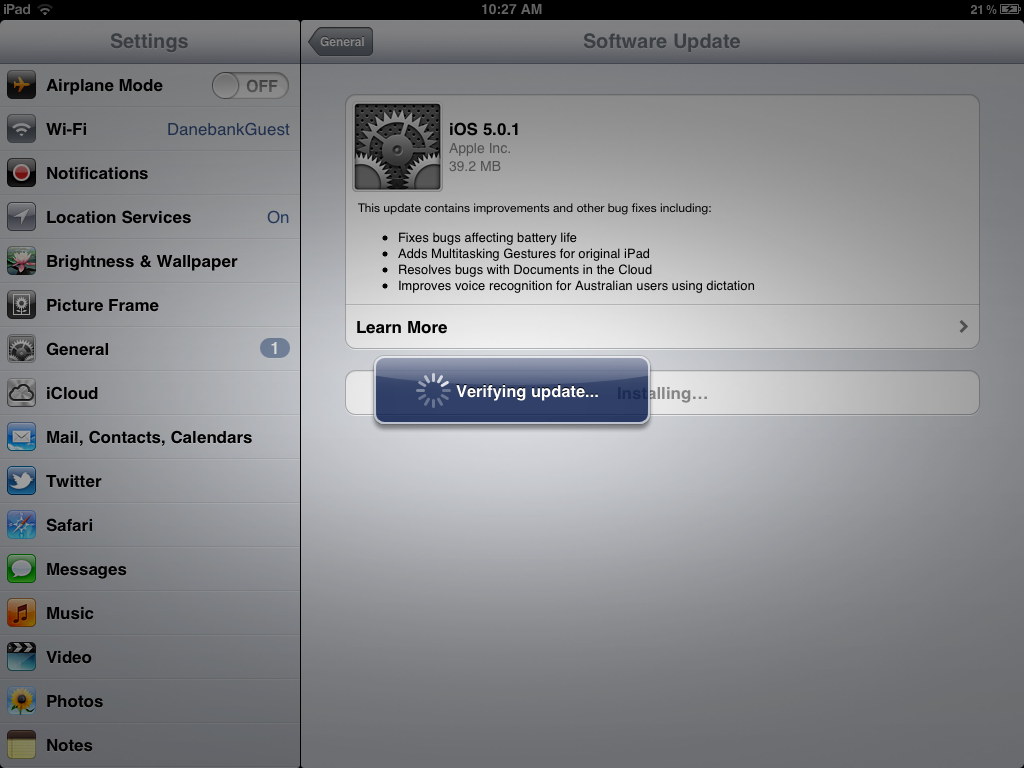 Windows 10 включает встроенную учетную запись администратора, которую можно активировать следующим образом.
Windows 10 включает встроенную учетную запись администратора, которую можно активировать следующим образом.
- Нажмите кнопку « Введите здесь» для поиска на панели задач Windows 10, чтобы открыть Cortana.
- Введите «Командная строка» в поле поиска.
- Щелкните правой кнопкой мыши командную строку, чтобы выбрать параметр « Запуск от имени администратора» .
- Введите ‘net user’ в командной строке и нажмите клавишу возврата.
- Затем введите эту команду в командной строке: net user administrator / active: yes. Не забудьте нажать клавишу Enter после ввода команды.
- Затем перезапустите Windows и войдите с новой активированной учетной записью администратора.
3. Ремонт Apple Software Update
Апплет панели управления «Программы и компоненты» содержит параметр « Восстановить» для обновления программного обеспечения Apple. Таким образом, эта опция может исправить ASU, так что вы можете удалить его. Вы можете восстановить Apple Software Update следующим образом.
Вы можете восстановить Apple Software Update следующим образом.
- Откройте Run, нажав клавишу Windows + горячую клавишу R.
- Введите appwiz.cpl в Run и нажмите кнопку OK .
- Введите ключевое слово «Apple Software Update» в поле поиска, как показано ниже.
- Затем выберите «Обновление ПО Apple» и нажмите кнопку « Восстановить» .
- После этого нажмите « Удалить», чтобы удалить Apple Software Update.
— СВЯЗАННО: Как исправить сбои iTunes в Windows 10, 8
4. Удалите обновление программного обеспечения Apple с помощью Revo Uninstaller
Существует множество сторонних деинсталляторов для Windows, которые удаляют программное обеспечение и его остатки. Некоторые пользователи подтвердили, что Revo Uninstaller удаляет Apple Software Update, а Windows — нет. Вы можете удалить ASU с помощью Revo Uninstaller следующим образом.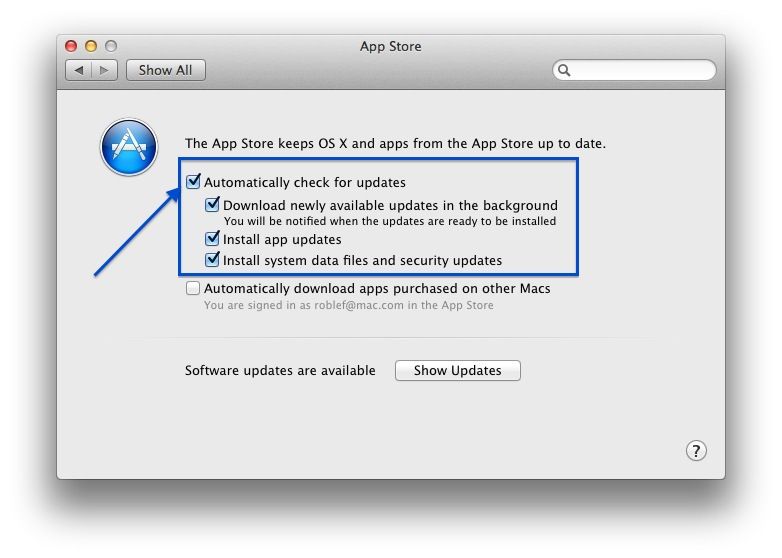
- Нажмите « Загрузить бесплатно» на этой веб-странице, чтобы добавить бесплатную версию Revo Uninstaller в Windows 10.
- Откройте мастер установки Revo Uninstaller для установки программного обеспечения.
- Затем щелкните правой кнопкой мыши значок программы Revo Uninstaller на рабочем столе или в меню «Пуск» и выберите « Запуск от имени администратора» .
- Выберите программное обеспечение Apple Update и нажмите кнопку « Удалить» .
- Выберите опцию расширенного сканирования.
- Откроется окно, в котором отображаются оставшиеся записи реестра. Выберите опцию « Выбрать все» и нажмите кнопку « Далее» .
- Также может открыться другое окно, в котором отображаются оставшиеся файлы. Нажмите Выбрать все и Готово, чтобы стереть остатки.
5.
 Удалите обновление программного обеспечения Apple с помощью установщика драйвера CopyTrans
Удалите обновление программного обеспечения Apple с помощью установщика драйвера CopyTrans
CopyTrans Driver Installer — это утилита, с помощью которой вы можете удалить программное обеспечение Apple. Программа на самом деле предназначена для установки драйверов iPhone, iPod и iPad; но вы также можете использовать его, чтобы полностью удалить Apple Software Update. Вы можете удалить ASU с помощью CopyTrans Driver Installer следующим образом.
- Нажмите « Загрузить» на этой странице, чтобы сохранить установщик драйвера CopyTrans в Windows 10.
- Откройте ZIP-файл драйвера CopyTrans в Проводнике и нажмите кнопку « Извлечь все» .
- Нажмите кнопку « Обзор» , чтобы выбрать путь для извлечения ZIP-файла.
- Нажмите кнопку Извлечь .
- Откройте установщик драйвера CopyTrans из его извлеченной папки.
- Затем нажмите кнопку удаления .

- Обратите внимание, что CopyTrans также удалит другие программы Apple, перечисленные в его окне, если вы их установили. Таким образом, вам может потребоваться переустановить программное обеспечение Apple после удаления ASU.
Это несколько разрешений, которые, вероятно, исправят Apple Software Update, чтобы вы могли удалить его по мере необходимости. Некоторые из этих сторонних утилит могут также удалять ASU, если деинсталлятор Windows 10 не удаляет его.
СВЯЗАННЫЕ ИСТОРИИ, ЧТОБЫ ПРОВЕРИТЬ:
- Лучшее программное обеспечение для исправления вашей библиотеки iTunes в Windows 10
- Исправлено: антивирус блокирует iTunes в Windows 10
- iTunes для Windows 10 перенесен на 2018 год (возможно)
- Удалите iTunes и связанные компоненты с панели управления. Используйте панель управления для удаления iTunes и связанных компонентов программного обеспечения в следующем порядке. Затем перезагрузите компьютер.
- iTunes
- Обновление программного обеспечения Apple
- Поддержка мобильных устройств Apple
- Добрый день
- Поддержка приложений Apple (iTunes 9 или новее)
Не удаляйте эти компоненты в другом порядке или удаляйте только некоторые из них.
 Это может иметь непреднамеренные последствия. Чтобы удалить компоненты:
Это может иметь непреднамеренные последствия. Чтобы удалить компоненты:- Закройте следующие программы, если они запущены:
- iTunes
- Обновление программного обеспечения Apple
- Windows 8: щелкните «Проводник» > «Настройки» > «Панель управления».
Windows Vista или Windows 7: в меню «Пуск» выберите «Панель управления». - В Панели управления нажмите «Удалить программу». Откроется Панель управления программами и компонентами.
В качестве альтернативы, если вы не видите «Удалить программу», щелкните «Программы и компоненты».
- Выберите iTunes.
- Щелкните Удалить.
В некоторых системах iTunes может установить две версии поддержки приложений Apple. Это ожидаемо. Если присутствуют оба, обязательно удалите обе версии. - Когда вас спросят, хотите ли вы удалить iTunes, выберите «Да».
- После завершения удаления не перезагружайте компьютер, если появится соответствующий запрос.

- Если вы видите в списке другие записи iTunes, удалите их, повторив шаги 4–6.
- Используя шаги 4–6, также удалите все экземпляры:
- Обновление программного обеспечения Apple
- Поддержка мобильных устройств Apple
- Добрый день
- Поддержка приложений Apple
- Перезагрузите компьютер.
- Убедитесь, что iTunes и связанные с ним компоненты полностью удалены. В большинстве случаев удаление iTunes и связанных с ним компонентов из панели управления приведет к удалению всех вспомогательных файлов, принадлежащих этим программам. В некоторых редких случаях файлы могут быть оставлены. Выполнив описанные выше действия, убедитесь, что следующие файлы и папки были удалены. Если таковые остались, удалите их.
- C:\Program Files\Bonjour
- C:\Program Files\Common Files\Apple\Поддержка мобильных устройств
- C:\Program Files\Common Files\Apple\Поддержка приложений Apple
- C:\Program Files\Common Files\Apple\CoreFP
- C:\Program Files\iTunes\
- C:\Program Files\iPod\
Выполните следующие дополнительные действия, если вы получаете сообщение «Невозможно удалить iPodService. exe: он используется другим человеком или программой». сообщение.
exe: он используется другим человеком или программой». сообщение.
Если у вас 64-разрядная версия Windows, убедитесь, что были удалены следующие папки:
- C:\Program Files (x86)\Bonjour
- C:\Program Files (x86)\Common Files\Apple\Поддержка мобильных устройств
- C:\Program Files (x86)\Common Files\Apple\Apple Application Support
- C:\Program Files (x86)\Common Files\Apple\CoreFP
- C:\Program Files (x86)\iTunes\
- C:\Program Files (x86)\iPod\
Выполните следующие дополнительные действия, если вы получили сообщение «Невозможно удалить iPodService.exe: он используется другим человеком или программой». сообщение.
Чтобы удалить эти файлы:
- Windows Vista или Windows 7: В меню «Пуск» выберите «Компьютер».
Windows 8: нажмите «Проводник». - Откройте локальный диск (C:), расположенный на компьютере, или любой другой жесткий диск, на котором установлены ваши программы.

- Откройте папку Program Files.
- Щелкните правой кнопкой мыши папку Bonjour (если она существует). Выберите Удалить из контекстного меню. Выберите «Да», когда вас попросят подтвердить удаление.
- Щелкните правой кнопкой мыши папку iPod (если она существует). Выберите Удалить из контекстного меню. Выберите «Да», когда вас попросят подтвердить удаление.
Выполните следующие дополнительные действия, если вы получили сообщение «Не удается удалить iPodService.exe: он используется другим человеком или программой». сообщение. - Щелкните правой кнопкой мыши папку iTunes (если она существует). Выберите Удалить из контекстного меню. Выберите «Да», когда вас попросят подтвердить удаление.
- Откройте папку «Общие файлы».
- Откройте папку Apple.
- Щелкните правой кнопкой мыши папку Mobile Device Support (если она существует). Выберите Удалить из контекстного меню. Выберите «Да», когда вас попросят подтвердить удаление.

- Щелкните правой кнопкой мыши папку поддержки приложений Apple (если она существует). Выберите Удалить из контекстного меню. Выберите «Да», когда вас попросят подтвердить удаление.
- Щелкните правой кнопкой мыши папку CoreFP (если она существует). Выберите Удалить из контекстного меню. Выберите «Да», когда вас попросят подтвердить удаление.
Если вы используете 64-разрядную версию Windows, перейдите к шагу 12. В противном случае перейдите к шагу 23.
- Windows Vista или Windows 7: В меню «Пуск» выберите «Компьютер».
Windows 8: нажмите «Проводник». - Откройте локальный диск (C:), расположенный на компьютере, или любой другой жесткий диск, на котором установлены ваши программы.
- Откройте папку Program Files (x86).
- Щелкните правой кнопкой мыши папку Bonjour (если она существует). Выберите Удалить из контекстного меню. Выберите «Да», когда вас попросят подтвердить удаление.
- Щелкните правой кнопкой мыши папку iPod (если она существует).
 Выберите Удалить из контекстного меню. Выберите «Да», когда вас попросят подтвердить удаление.
Выберите Удалить из контекстного меню. Выберите «Да», когда вас попросят подтвердить удаление.
Выполните следующие дополнительные действия, если вы получили сообщение «Не удается удалить iPodService.exe: он используется другим человеком или программой». сообщение. - Щелкните правой кнопкой мыши папку iTunes (если она существует). Выберите Удалить из контекстного меню. Выберите «Да», когда вас попросят подтвердить удаление.
- Откройте папку «Общие файлы».
- Откройте папку Apple.
- Щелкните правой кнопкой мыши папку Mobile Device Support (если она существует). Выберите Удалить из контекстного меню. Выберите «Да», когда вас попросят подтвердить удаление.
- Щелкните правой кнопкой мыши папку поддержки приложений Apple (если она существует). Выберите Удалить из контекстного меню. Выберите «Да», когда вас попросят подтвердить удаление.
- Щелкните правой кнопкой мыши папку CoreFP (если она существует). Выберите Удалить из контекстного меню.
 Выберите «Да», когда вас попросят подтвердить удаление.
Выберите «Да», когда вас попросят подтвердить удаление. - В меню «Пуск» выберите «Компьютер».
- Откройте локальный диск (C:) на компьютере или на любом другом жестком диске, на котором установлена ваша операционная система.
- Щелкните правой кнопкой мыши корзину и выберите Очистить корзину.
- Переустановите iTunes и связанные компоненты. Убедившись, что iTunes полностью удален, перезагрузите компьютер. Затем загрузите и установите последнюю версию iTunes. Если проблема не устранена, найдите дополнительную информацию на странице поддержки iTunes, включая справку по конкретным сообщениям. Выполните следующие действия, если появляется сообщение «Не удается удалить iPodService.exe: он используется другим человек или программа» появляется, когда вы пытаетесь удалить папку iPod.
- Убедитесь, что iTunes и утилита обновления iPod не открыты.
- Нажмите и удерживайте Control-Alt-Delete.
- Выберите «Запустить диспетчер задач».

- Перейдите на вкладку «Процессы».
- Найдите в списке файл iPodService.exe.
- Щелкните iPodService.exe и выберите «Завершить процесс».
- Закройте диспетчер задач.
- Не знаете, как удалить Apple Software Update в Windows 10? Восстановление Apple Software Update может иметь огромное значение.
- Другие приемы включают активацию учетной записи администратора или использование стороннего деинсталлятора.
- Посетите этот список отличных программных инструментов для удаления, чтобы найти похожие варианты как для новичков, так и для профессионалов.
- Заглядывайте в этот Центр ошибок Windows 10 всякий раз, когда вам нужно устранить какие-либо ошибки и ошибки.
- Загрузите Restoro PC Repair Tool , который поставляется с запатентованными технологиями (патент доступен здесь).
- Нажмите Запустите сканирование , чтобы найти проблемы Windows, которые могут вызывать проблемы с ПК.
- Нажмите Восстановить все , чтобы устранить проблемы, влияющие на безопасность и производительность вашего компьютера.
- Restoro был загружен 0 читателями в этом месяце.
- Откройте средство устранения неполадок при установке и удалении программы
- Активация встроенной учетной записи администратора
- Восстановить обновление программного обеспечения Apple
- Удаление обновления программного обеспечения Apple с помощью программы установки драйверов CopyTrans
- U n установить Apple Software Update
- Откройте эту веб-страницу Microsoft в браузере и нажмите кнопку Загрузить .
- Затем откройте папку загрузки в проводнике.
- Нажмите MicrosoftProgram_Install_and_Uninstall.
 meta.diagcab , чтобы открыть его окно ниже.
meta.diagcab , чтобы открыть его окно ниже. - Нажмите кнопку Next средства устранения неполадок.
- Выберите Удаление , чтобы исправить программу, которая не удаляется.
- Затем выберите Apple Software Update в списке программ и нажмите кнопку Далее .
- Выберите вариант Да, попробуйте удалить , чтобы удалить ASU.
- Если вариант Да, попробуйте удалить не помогает, выберите попробуйте другие исправления вариант.
- Нажмите Введите здесь, чтобы найти кнопку на панели задач Windows 10, чтобы открыть Cortana.

- Введите Командная строка в поле поиска.
- Щелкните правой кнопкой мыши командную строку, чтобы выбрать параметр «Запуск от имени администратора».
- Введите net user в командной строке и нажмите клавишу возврата.
- Затем введите эту команду в подсказке: net useradmin /active:yes . Не забудьте нажать клавишу Enter после ввода команды.
- Затем перезапустите Windows и войдите в систему с новой активированной учетной записью администратора.
- Откройте «Выполнить», нажав клавишу Windows + горячую клавишу R .

- Введите appwiz.cpl в меню «Выполнить» и нажмите его ОК кнопка.
- Введите ключевое слово Apple Software Update в поле поиска, как показано ниже.
- Затем выберите Apple Software Update и нажмите кнопку Repair .
- После этого нажмите Удалить , чтобы удалить обновление программного обеспечения Apple.
- Загрузите программу установки драйвера CopyTrans.
- Откройте ZIP-файл драйвера CopyTrans в проводнике и нажмите кнопку Извлечь все .

- Нажмите кнопку Browse , чтобы выбрать путь для извлечения ZIP-файла.
- Нажмите кнопку Извлечь .
- Откройте программу установки драйвера CopyTrans из извлеченной папки.
- Затем нажмите Удалить 9кнопка 0037.
- Обратите внимание, что CopyTrans также удалит другие программы Apple, перечисленные в его окне, если вы их установили. Таким образом, вам может потребоваться переустановить некоторое программное обеспечение Apple после удаления ASU.
Я не могу удалить Apple Software Update.
Похоже, что давно никто не ответил. Чтобы снова начать разговор, просто
задать новый вопрос.
При попытке удалить iTunes я получил от службы поддержки Apple контрольный список для удаления определенных программ в определенном порядке.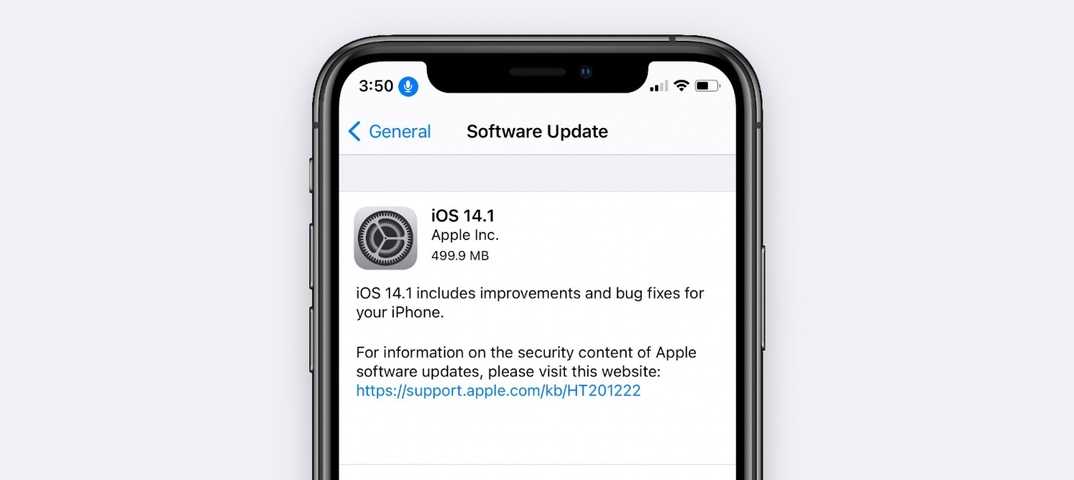 Мне нужно переустановить ITunes, а мне сказали, что сначала нужно его удалить. Я использую Windows 7, 64-битный ноутбук HP. Ни одна программа не удаляет это, и она очень конкретно говорит не удалять их не по порядку.
Мне нужно переустановить ITunes, а мне сказали, что сначала нужно его удалить. Я использую Windows 7, 64-битный ноутбук HP. Ни одна программа не удаляет это, и она очень конкретно говорит не удалять их не по порядку.
Ниже присланные мне инструкции. (Я попытался скопировать и вставить. Однако это выглядит не очень хорошо, поэтому я включу ссылку, которую Apple прислала мне.)
Кто-нибудь может помочь?
Узнайте, как полностью удалить iTunes и связанные с ним программные компоненты из Windows Vista, Windows 7 или Windows 8.
В некоторых редких случаях перед переустановкой iTunes может потребоваться удалить iTunes и связанные с ним программные компоненты. Если AppleCare, статья или диалоговое окно предупредили вас о необходимости переустановить iTunes, вы можете сделать это, выполнив следующие действия.
Если вы используете Windows XP, см. раздел Удаление и повторная установка iTunes и других программных компонентов для Windows XP.
Медиафайлы, купленные в iTunes Store, или песни, импортированные с компакт-дисков, по умолчанию сохраняются в папке «Моя музыка».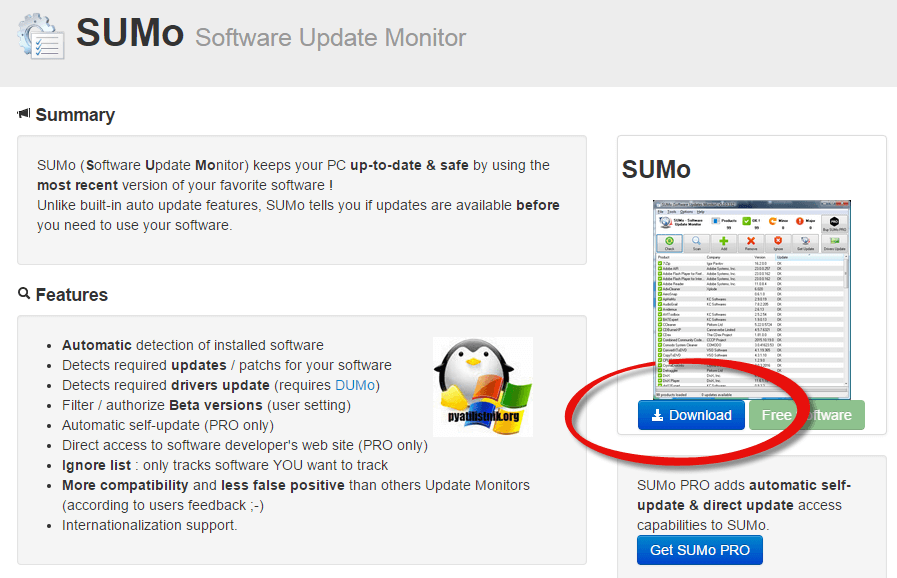 Они не будут удалены при удалении iTunes. Хотя крайне маловероятно, что вы потеряете какую-либо из своей медиатеки iTunes при выполнении следующих шагов, сначала убедитесь, что ваша медиатека iTunes создана. Дополнительную информацию см. в разделе «iTunes: сделайте резервную копию своей медиатеки iTunes, скопировав ее на внешний жесткий диск».
Они не будут удалены при удалении iTunes. Хотя крайне маловероятно, что вы потеряете какую-либо из своей медиатеки iTunes при выполнении следующих шагов, сначала убедитесь, что ваша медиатека iTunes создана. Дополнительную информацию см. в разделе «iTunes: сделайте резервную копию своей медиатеки iTunes, скопировав ее на внешний жесткий диск».
Если у вас возникли проблемы с установкой iTunes, попробуйте варианты, описанные в разделе Проблемы с установкой iTunes для Windows.
Если во время установки вы получили сообщения об ошибках, связанных с недоступными ключами реестра, попробуйте выполнить действия, описанные в сообщении «Не удалось открыть ключ», при установке компонентов iTunes, QuickTime или Apple для Windows.
Важно: Информация о продуктах, не производимых Apple, предоставляется только в информационных целях и не является рекомендацией или одобрением со стороны Apple. Пожалуйста, свяжитесь с продавцом для получения дополнительной информации.
Последнее изменение: 30 января 2015 г.
Окна
7,
Не могу синхронизировать свой старый айфон 4S.
Опубликовано 6 февраля 2015 г., 11:55
Follow Article,
«Если вы видите сообщение об ошибке «Пакет установщика Windows» при попытке переустановить или удалить программное обеспечение Apple».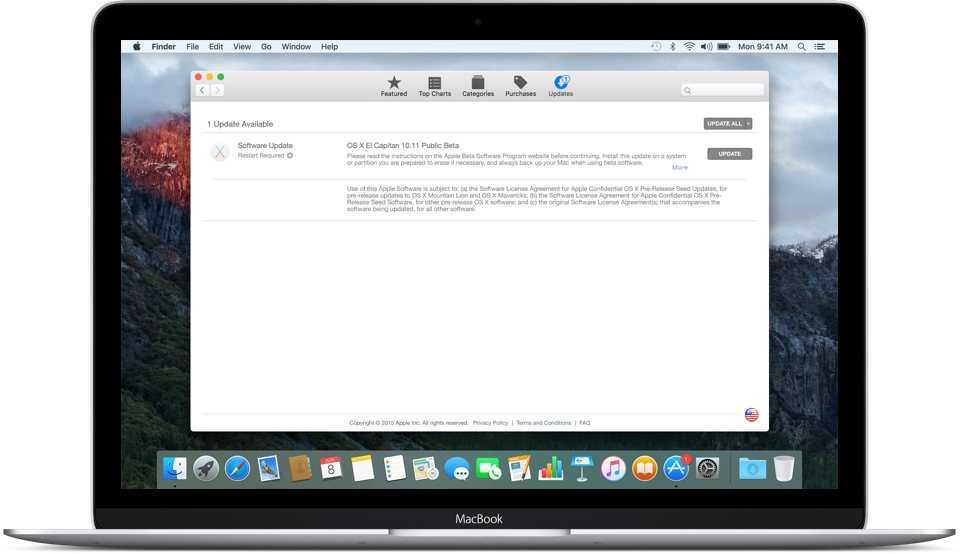
https://support.apple.com/en-us/HT205788
Очень просто.
Загрузите утилиту Microsoft Program Install and Uninstall Utility и используйте ее, чтобы найти «Apple Software Update».
После удаления убедитесь, что все остальные удалены в правильном порядке:
1. iTunes
2. Обновление программного обеспечения Apple
3. Поддержка мобильных устройств Apple
4. Bonjour
5. Поддержка приложений Apple 32-разрядная версия
6. Поддержка приложений Apple 64-разрядная версия
Готово.
Опубликовано 1 августа 2017 г., 13:07
Просмотр в контексте
Я не могу удалить Apple Software Update.
Не удается удалить обновление программного обеспечения Apple в Windows 10/11
by Мэтью Адамс
Мэтью Адамс
Эксперт по Windows и программному обеспечению
Мэтью — фрилансер, написавший множество статей на различные темы, связанные с технологиями.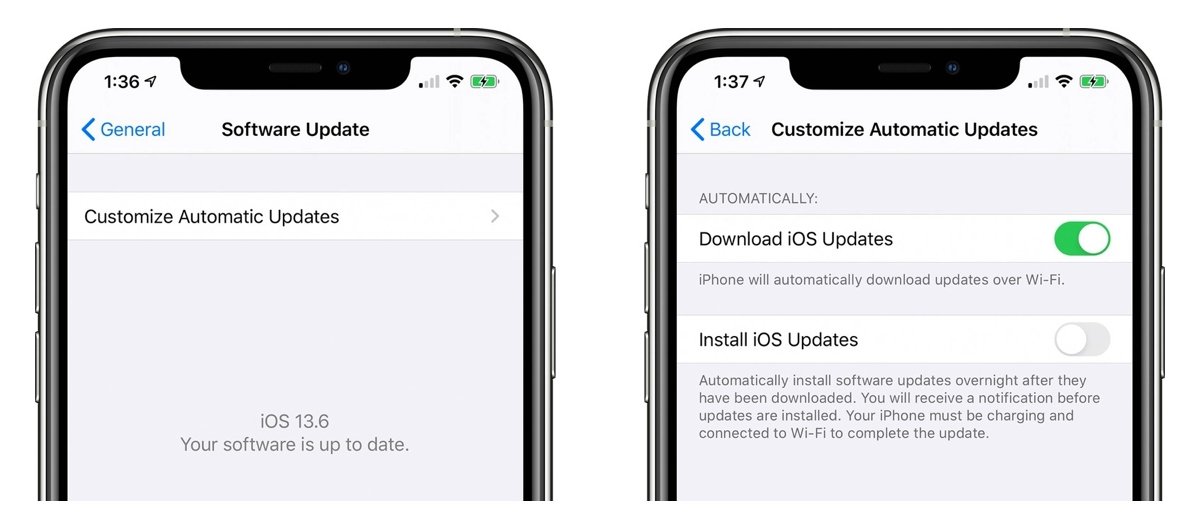 Основное внимание он уделяет ОС Windows и всему прочему… читать дальше
Основное внимание он уделяет ОС Windows и всему прочему… читать дальше
Обновлено
Раскрытие информации о аффилированных лицах
XУСТАНОВИТЕ, щелкнув файл для загрузки
Для устранения различных проблем с ПК мы рекомендуем Restoro PC Repair Tool:
Это программное обеспечение устраняет распространенные компьютерные ошибки, защищает вас от потери файлов, вредоносного ПО, сбоев оборудования и максимально оптимизирует ваш ПК.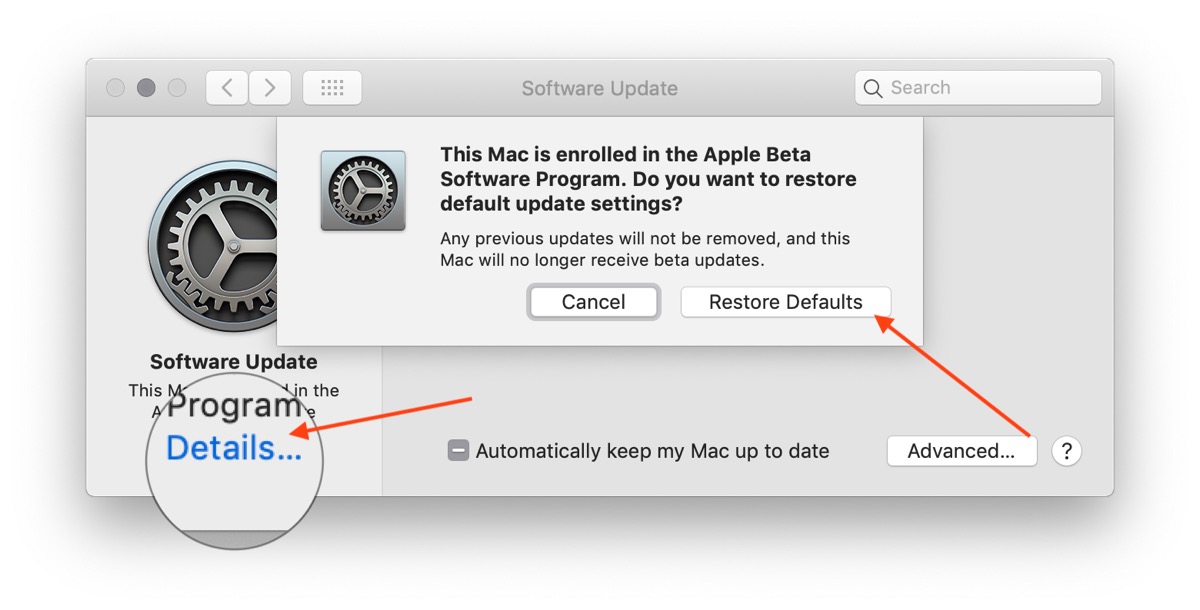 спектакль. Исправьте проблемы с ПК и удалите вирусы прямо сейчас, выполнив 3 простых шага:
спектакль. Исправьте проблемы с ПК и удалите вирусы прямо сейчас, выполнив 3 простых шага:
Apple Software Update — программа, которая обновляет ПО Apple в Windows 10, но не всем это нужно.
Однако Apple Software Update не всегда удаляет. Некоторые пользователи заявляли в сообщениях на форуме, что при попытке удалить ASU появляется сообщение об ошибке.
Это сообщение об ошибке гласит: Проблема с этим пакетом установщика Windows. Не удалось запустить программу, необходимую для завершения этой установки.
Вот как вы можете удалить Apple Software Update, когда это сообщение об ошибке появляется в Windows 10.
Как удалить Apple Software в Windows 10 после обновлений Creator?
1. Откройте средство устранения неполадок при установке и удалении программы
Сначала ознакомьтесь со средством устранения неполадок при установке и удалении программ для Windows 10. Это средство устранения неполадок исправляет поврежденные ключи реестра, которые могут блокировать удаление программного обеспечения.
Вы можете использовать средство устранения неполадок установки и удаления программ в Windows 10, как описано выше.
2. Активируйте встроенную учетную запись администратора
Вы не всегда можете удалить все программы из стандартной учетной записи пользователя Windows 10.
Таким образом, переключение на учетную запись администратора обеспечит вам достаточные права доступа для удаления всех программ, включая Apple Software Update.
Windows 10 включает встроенную учетную запись администратора, которую можно активировать, как описано выше.
3. Восстановите обновление программного обеспечения Apple
Апплет панели управления «Программы и компоненты» содержит параметр «Восстановить » для обновления программного обеспечения Apple.
o, эта опция может исправить ASU, чтобы вы могли ее удалить. Вы можете восстановить Apple Software Update с помощью описанной выше процедуры.
4. Удалите обновление программного обеспечения Apple с помощью программы установки драйвера CopyTrans
CopyTrans Driver Installer — еще одна утилита, с помощью которой можно удалить программное обеспечение Apple. Программа на самом деле предназначена для установки драйверов iPhone, iPod и iPad.
Однако вы также можете использовать его для полного удаления Apple Software Update. Вы можете удалить ASU с помощью установщика драйверов CopyTrans, как описано выше.
5. Удалите Apple Software Update с помощью стороннего приложения
Это несколько решений, которые, вероятно, исправят Apple Software Update, чтобы вы могли удалить его по мере необходимости.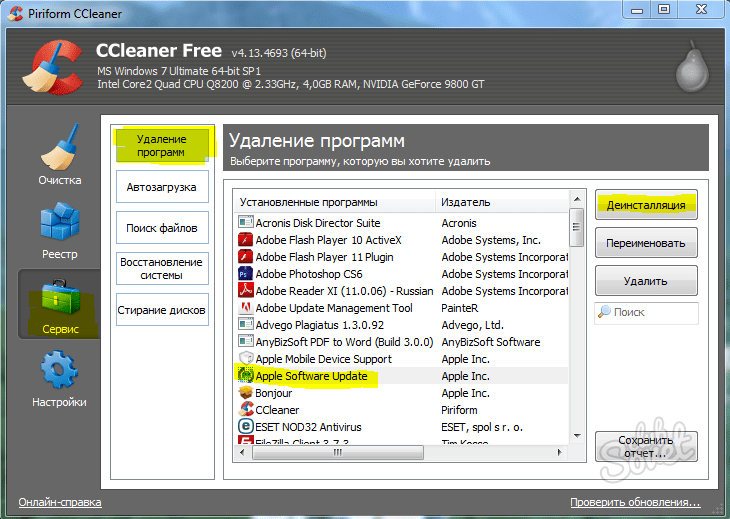
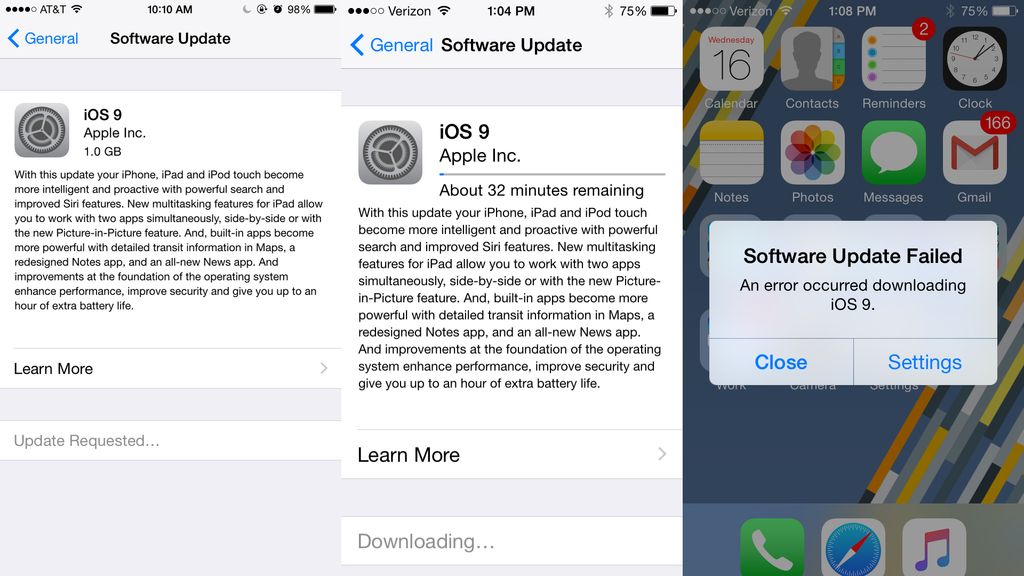 Можно удалить процесс из списка в Диспетчере, если в новом окне откроется директория (папка) программного обеспечения Apple.
Можно удалить процесс из списка в Диспетчере, если в новом окне откроется директория (папка) программного обеспечения Apple. meta.diagcab, чтобы открыть его окно ниже.
meta.diagcab, чтобы открыть его окно ниже.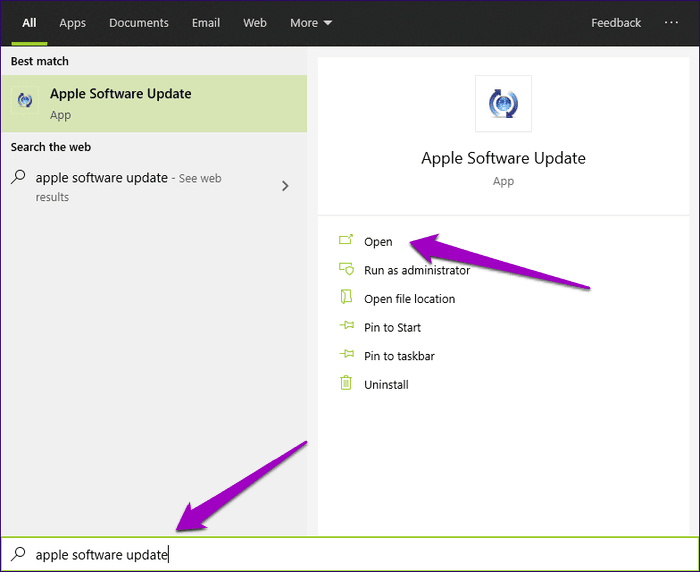
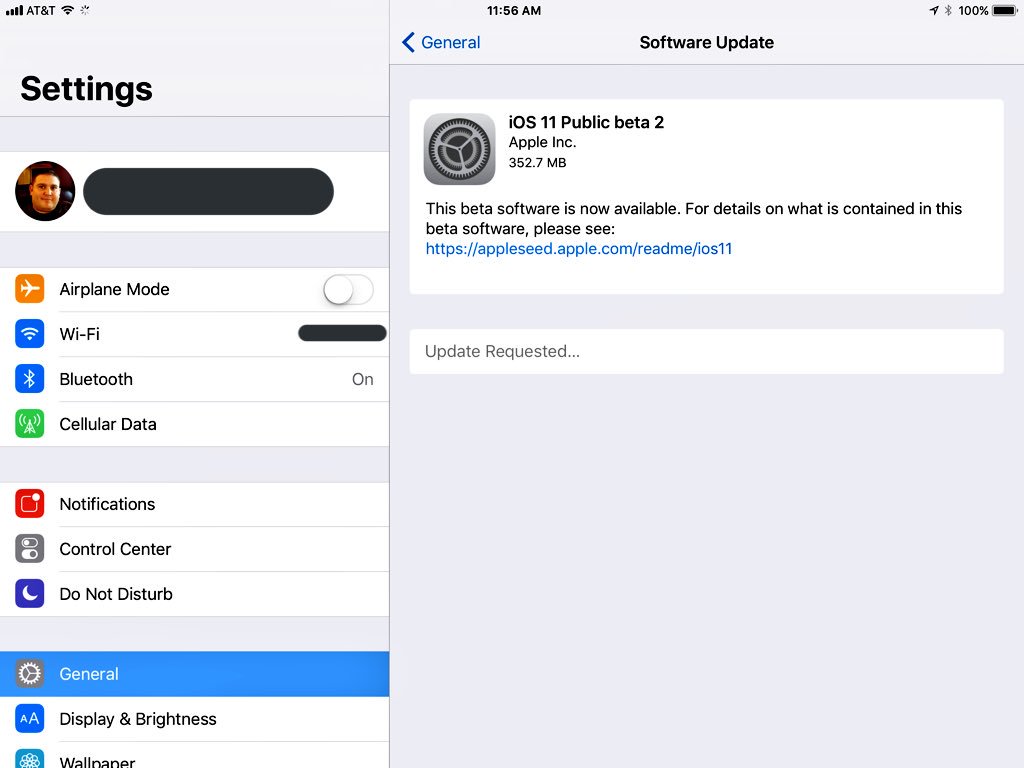 Это может иметь непреднамеренные последствия. Чтобы удалить компоненты:
Это может иметь непреднамеренные последствия. Чтобы удалить компоненты: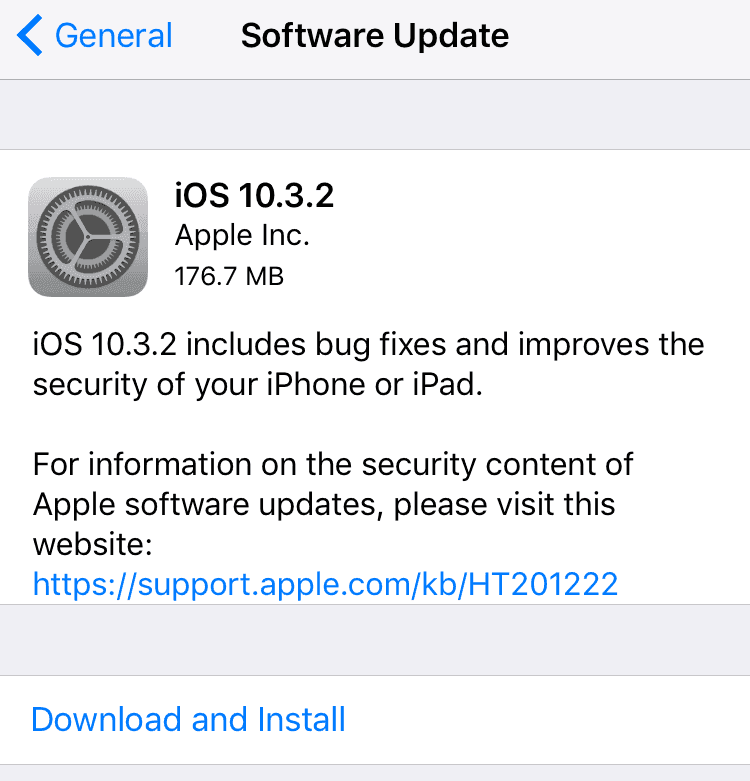
-Step-4.jpg) exe: он используется другим человеком или программой». сообщение.
exe: он используется другим человеком или программой». сообщение.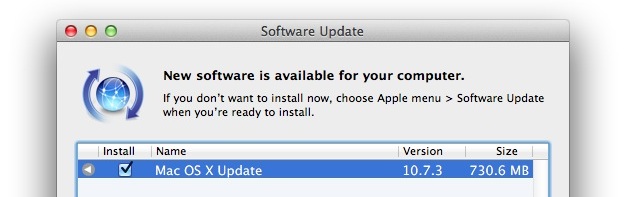
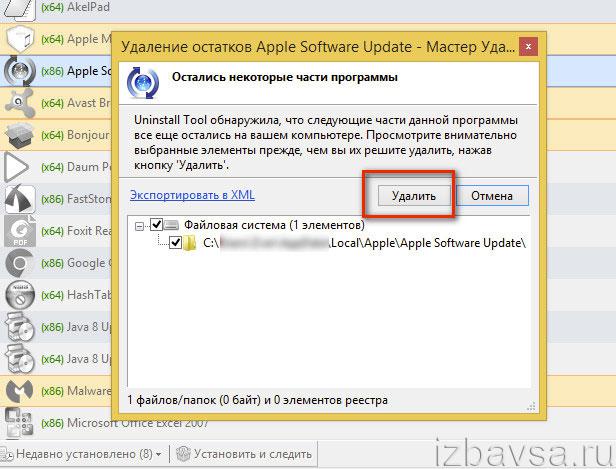
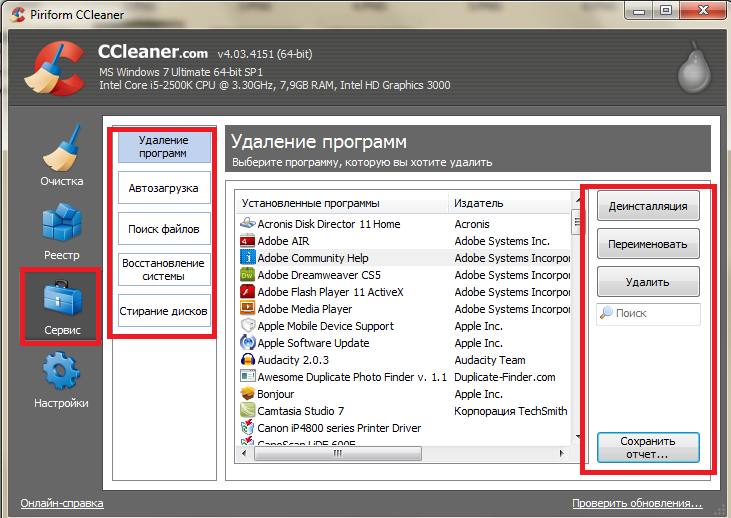 Выберите Удалить из контекстного меню. Выберите «Да», когда вас попросят подтвердить удаление.
Выберите Удалить из контекстного меню. Выберите «Да», когда вас попросят подтвердить удаление.  Выберите «Да», когда вас попросят подтвердить удаление.
Выберите «Да», когда вас попросят подтвердить удаление.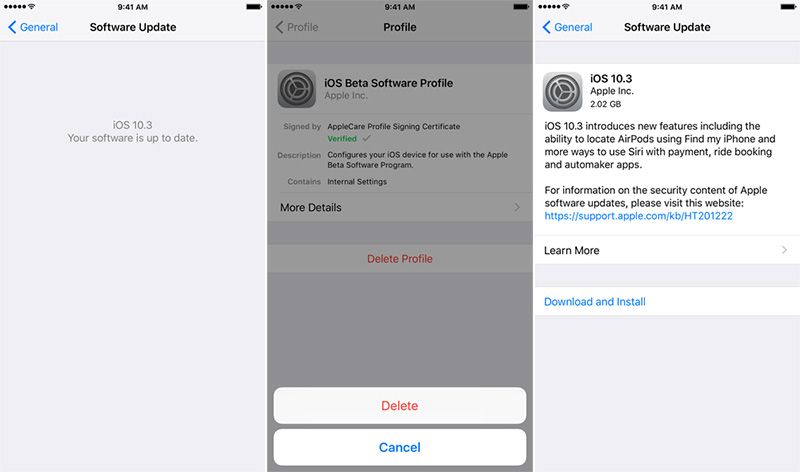
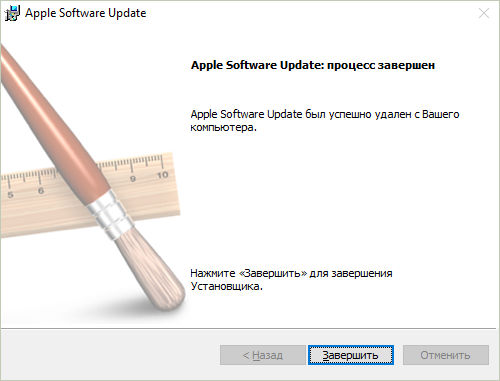 meta.diagcab , чтобы открыть его окно ниже.
meta.diagcab , чтобы открыть его окно ниже.